Schnellste Methode zum mühelosen Entfernen von MDM vom iPad
Möchten Sie lernen, wie man Entfernen Sie MDM von Ihrem iPad effektiv? Tauchen Sie ein in diesen umfassenden Leitfaden, der Sie durch das benutzerfreundliche Tool imyPass iPassGo führt und einen nahtlosen Ablauf mit nur einem Klick ermöglicht. Haben Sie mit den Einschränkungen von Mobile Device Management oder MDM auf Ihrem iPad zu kämpfen und suchen Sie nach einer Lösung, um sein volles Potenzial auszuschöpfen? Von der Gewährleistung der Kompatibilität mit den neuesten iOS-Updates bis hin zur Priorisierung der Datensicherheit untersuchen wir Funktionen, Schritte, Vor- und Nachteile sowie häufig gestellte Fragen.
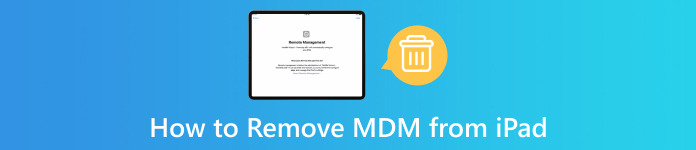
In diesem Artikel:
Teil 1. So entfernen Sie die Mobilgeräteverwaltung auf dem iPad
imyPass iPassGo zeichnet sich als zuverlässige Lösung für iPad-Benutzer aus, die eine nahtlose Entfernung von Mobile Device Management- oder MDM-Einschränkungen wünschen. Mit einer benutzerfreundlichen Oberfläche und Ein-Klick-Bedienung vereinfacht es den MDM-Entfernungsprozess. Das Tool unterstützt verschiedene iPad-Modelle und bleibt mit den neuesten iOS-Versionen kompatibel, sodass iPadOS-Updates berücksichtigt werden. Trotz seiner Benutzerfreundlichkeit sollten Benutzer mögliche Einschränkungen wie Datenlöschung beachten, um fundierte Entscheidungen treffen zu können, wenn sie dieses Tool zur MDM-Entfernung auf ihren iPads verwenden.
Merkmale:
1. Benutzerfreundliche Oberfläche: Mit seinem intuitiven Design ermöglicht imyPass iPassGo eine mühelose Navigation und stellt sicher, dass die Entfernung von Mobile Device Management, einschließlich der Möglichkeit, Passcode auf iPhone und iPad umgehen, ist für Benutzer aller Niveaus zugänglich, vom Profi bis zum Anfänger.
2. Vielseitigkeit: imyPass iPassGo passt sich nahtlos an verschiedene iPad-Modelle an und bedient eine vielfältige Benutzerbasis mit verschiedenen Gerätespezifikationen. Dadurch wird sichergestellt, dass die Mobile Device Management/MDM-Entfernung den Anforderungen aller Benutzer gerecht wird.
3. Schnelle Updates: imyPass iPassGo bleibt mit den neuesten iOS- und iPadOS-Versionen harmoniert und garantiert so fortlaufende Kompatibilität. Benutzer können sich darauf verlassen, dass das Instrument zuverlässige Unterstützung für neue Funktionen und Updates bietet.
4. Schnelle Bearbeitung: Es gewährleistet einen schnellen MDM-Entfernungsprozess, minimiert Ausfallzeiten und stellt schnell die volle Kontrolle der Benutzer über ihre iPads wieder her. Diese Effizienz trägt zu einem nahtlosen Erlebnis bei und ermöglicht es Benutzern, den normalen Gerätebetrieb nach der MDM-Entfernung umgehend wieder aufzunehmen. Dies macht es zu einer wertvollen Lösung für iPad ohne Passwort zurücksetzen problemlos.
Schritte zum Entfernen von MDM vom iPad:
Laden Sie imyPass iPassGo herunter und installieren Sie es auf Ihrem Computer, um mit dem Entfernen von Mobile Device Management oder MDM auf Ihrem iPad zu beginnen.
Starten Sie dann die Anwendung auf Ihrem Computer und wählen Sie Entfernen Sie MDM um mit dem MDM-Entfernungsprozess fortzufahren.

Verbinden Sie anschließend Ihr iPad über ein USB-Kabel mit dem Computer und stellen Sie so eine wichtige Verbindung für eine reibungslose Interaktion und Datenübertragung her, während Sie mit dem genannten Vorgang fortfahren.
Entfernen Sie nach der Verbindung Mobile Device Management von Ihrem iPad, indem Sie auf die Schaltfläche „Start“ klicken. Dieser entscheidende Schritt leitet den Prozess zur erfolgreichen Beseitigung von Mobile Device Management- oder MDM-Einschränkungen von Ihrem iPad ein.

Abschließend wurde die MDM-Entfernung auf Ihrem iPhone erfolgreich durchgeführt. Drücken Sie die OK Schaltfläche, um den gesamten Vorgang abzuschließen.

| Vorteile | Nachteile |
| Genießen Sie einen Rabatt von 20% auf imyPass iPassGo und entsperren Sie iPhones ganz einfach. Verpassen Sie nicht die Gelegenheit für erhebliche Einsparungen. | Durch das Entfernen der Apple-ID können Daten gelöscht werden. Stellen Sie bei Bedarf sicher, dass Sie „Mein iPhone suchen“ oder die Zwei-Faktor-Authentifizierung verwenden. |
| Erleben Sie imyPass iPassGo ohne Risiko mit einer kostenlosen Testversion und genießen Sie die Sicherheit einer 30-tägigen Geld-zurück-Garantie. | Das Entfernen von MDM kann zu Datenverlust führen. Bestätigen Sie bei Bedarf „Mein iPhone suchen“ oder die Zwei-Faktor-Authentifizierung. |
| Bleiben Sie mit imyPass iPassGo auf dem neuesten Stand und stellen Sie die Kompatibilität mit den neuesten iOS-Versionen, einschließlich iOS 18, sicher. | Verwenden Sie iMyPass iPassGo vorsichtig, um Probleme bei der iCloud-Aktivierung zu vermeiden. Seien Sie sich der möglichen Folgen bewusst. |
| Erleben Sie mit imyPass iPassGo eine benutzerfreundliche Oberfläche, die sowohl für Profis als auch für Anfänger geeignet ist und eine nahtlose Navigation und Bedienung ermöglicht. | Die Verwendung von Drittanbieter-Tools zur MDM-Entfernung kann zu Datenverlust und Geräteinstabilität führen. Seien Sie vorsichtig. |
| Entfernen Sie mühelos zahlreiche iOS-Bildschirmpasswörter mit imyPass iPassGo und sorgen Sie so für ein reibungsloses Entsperren. | Das Umgehen der Bildschirmzeit funktioniert möglicherweise nicht immer. Beachten Sie mögliche Herausforderungen und Einschränkungen. |
| Entfernt nahtlos die Apple-ID von iPhones, iPads und iPods, ohne dass ein Passcode erforderlich ist. | Die Verwendung von Tools von Drittanbietern kann zum Erlöschen der Garantie führen. Seien Sie sich der möglichen Folgen bewusst. |
| Umgeht Bildschirmzeitbeschränkungen auf Apple-Geräten ohne Datenverlust und bietet eine nahtlose Lösung zur Zugriffsverwaltung. | Die Ladezeiten des Entsperrtools können lang sein und sich auf das Benutzererlebnis auswirken. |
| Entfernt effektiv Einschränkungen der Mobilgeräteverwaltung und bietet Benutzern uneingeschränkten Zugriff auf die Funktionen von iOS-Geräten. | |
| Umgeht die Kennworteinstellungen für iTunes-Backups effizient und sicher und bietet eine zuverlässige Lösung zum Entfernen von Kennwortbeschränkungen für iTunes-Backups. | |
| Sorgt für eine sichere Absicherung der auf iPhones gespeicherten Passwörter und verbessert so die Privatsphäre und den Datenschutz der Benutzer. |
FAQs.
-
Wie entfernen Sie MDM vom iPad, ohne einen Computer zu verwenden?
Das Entfernen von Mobile Device Management oder MDM von einem iPad ohne Computer kann eine Herausforderung sein. Das Entfernen von MDM erfordert häufig bestimmte Tools oder Verfahren, die normalerweise über eine Computerverbindung implementiert werden. Mit einem Computer sind die Optionen unbegrenzt und es wird empfohlen, sich an die Organisation oder IT-Abteilung zu wenden, die das iPad verwaltet, um die richtigen Verfahren zum Entfernen von MDM durchzuführen.
-
Wie setze ich mein iPad auf die Werkseinstellungen zurück und entferne MDM?
Um Ihr gesperrtes iPad auf die Werkseinstellungen zurückzusetzen und Mobile Device Management/MDM zu löschen, gehen Sie folgendermaßen vor: Gehen Sie zu Einstellungen, tippen Sie auf Allgemein und wählen Sie dann Zurücksetzen. Wählen Sie Alle Inhalte und Einstellungen löschen. Geben Sie Ihren Passcode ein, wenn Sie dazu aufgefordert werden. Bestätigen Sie die Aktion. Nach dem Zurücksetzen sollten MDM-Konfigurationen entfernt werden. Diese Methode ist wirksam in Zurücksetzen eines gesperrten iPhone oder iPad und Entfernen von MDM-Einschränkungen, um einen umfassenden Gerätereset sicherzustellen.
-
Warum gibt es keine Option, MDM von meinem iPad zu entfernen?
Wenn Sie die Option zum Entfernen von Mobile Device Management oder MDM auf Ihrem iPad nicht finden können, liegt dies möglicherweise an Einschränkungen, die von Ihrer Organisation oder Ihrem MDM-Administrator festgelegt wurden. Organisationen beschränken häufig die Möglichkeit der Benutzer, MDM zu entfernen, um die Kontrolle über die Geräte zu behalten. Es ist ratsam, sich an Ihre IT-Abteilung oder Ihren MDM-Administrator zu wenden, da der Versuch einer unbefugten Entfernung gegen Richtlinien verstoßen und Konsequenzen nach sich ziehen kann.
-
Kann ich MDM von meinem iPad entfernen, ohne meine Organisation zu kontaktieren?
Es wird nicht empfohlen, MDM von Ihrem iPad zu entfernen, ohne Ihr Unternehmen zu kontaktieren. Dies verstößt häufig gegen die Nutzungsbedingungen und kann rechtliche Konsequenzen nach sich ziehen. Wenden Sie sich immer an die IT-Abteilung Ihres Unternehmens, um die entsprechenden Verfahren einzuhalten und die Einhaltung der Richtlinien und Vorschriften für MDM auf Ihrem iPad sicherzustellen.
-
Welche Risiken sind mit der Verwendung von Drittanbieter-Tools zur iPad-MDM-Entfernung verbunden?
Die Verwendung von Drittanbieter-Tools zum Entfernen von MDM vom iPad birgt potenzielle Risiken. Dazu können Datenverlust, Geräteinstabilität und der Verlust von Garantien gehören. Darüber hinaus kann die unbefugte Entfernung von MDM gegen die Nutzungsbedingungen verstoßen, was rechtliche Konsequenzen nach sich ziehen kann. Es ist wichtig, Vorsicht walten zu lassen, seriöse Tools auszuwählen und diese verantwortungsbewusst zu verwenden und dabei rechtliche und ethische Richtlinien einzuhalten, um die damit verbundenen Risiken zu minimieren.
Fazit
Möchten Sie MDM auf dem iPad kostenlos umgehen und die Kontrolle über die Funktionen Ihres Geräts zurückerlangen? Abschließend hebt dieser Leitfaden die Wirksamkeit von imyPass iPassGo bei der Vereinfachung des MDM-Entfernungsprozesses hervor und bietet eine sichere und benutzerfreundliche Lösung. Von der Kompatibilität mit verschiedenen iPad-Modellen bis hin zur schnellen Datenverarbeitung erweist sich das Tool als zuverlässige Wahl. Während wir die Bedeutung einer verantwortungsvollen Verwendung des Tools betonen, haben wir potenzielle Risiken untersucht und Schritte für ein problemloses Erlebnis skizziert. Mit imyPass iPassGo wird das Umgehen von MDM auf Ihrem iPad zu einem rationalisierten und zugänglichen Unterfangen und bietet Benutzern einen Weg zu uneingeschränktem Gerätezugriff.
Heiße Lösungen
-
iOS entsperren
- Überprüfung der kostenlosen iCloud-Entsperrdienste
- Umgehen Sie die iCloud-Aktivierung mit IMEI
- Mosyle MDM von iPhone und iPad entfernen
- Entfernen Sie support.apple.com/iphone/passcode
- Überprüfung des Checkra1n iCloud Bypass
- Umgehen Sie den Passcode für den iPhone-Sperrbildschirm
- So jailbreaken Sie das iPhone
- iPhone ohne Computer entsperren
- Auf den Besitzer gesperrtes iPhone umgehen
- iPhone ohne Apple-ID-Passwort auf Werkseinstellungen zurücksetzen
-
iOS-Tipps
-
Android entsperren
- So erkennen Sie, ob Ihr Telefon entsperrt ist
- Entsperren Sie den Samsung-Telefonbildschirm ohne Passwort
- Mustersperre auf Android-Gerät entsperren
- Überprüfung der Direktfreischaltungen
- So entsperren Sie das OnePlus-Telefon
- OEM entsperren und ausgegraute OEM-Entsperrung beheben
- So entsperren Sie ein Sprint-Telefon
-
Windows-Passwort

